Como Agendar Mensagens no Signal
O agendamento de mensagens oferece grande comodidade, pois permite predeterminar o tempo de uma comunicação, em vez de depender de um momento oportuno para transmiti-la.
De fato, nem todo aplicativo de mensagens oferece essa funcionalidade. Felizmente, o Signal o inclui como parte de seus recursos. Consulte os parágrafos subsequentes para obter um guia abrangente sobre como utilizar a função de agendamento no Signal.
O que você deve saber antes de agendar uma mensagem no Signal
Ao utilizar a função de mensagens do Signal, é importante ter em mente algumas considerações. Para começar, o aspecto de agendamento deste aplicativo exige que seu dispositivo mantenha uma conexão ativa com a Internet no momento de divulgação designado. Caso essa conectividade não esteja disponível, a mensagem ficará pendente até que o acesso à rede seja restabelecido, mesmo que isso ocorra além do prazo inicialmente especificado.
Devido à arquitetura do sistema de mensagens do Signal, as mensagens são armazenadas e processadas apenas em dispositivos de usuários individuais, em vez de serem sincronizadas entre plataformas.
Como Agendar uma Mensagem no Signal
Para gerenciar com eficácia as mensagens agendadas e o conteúdo multimídia no aplicativo Signal, siga as seguintes séries de ações:
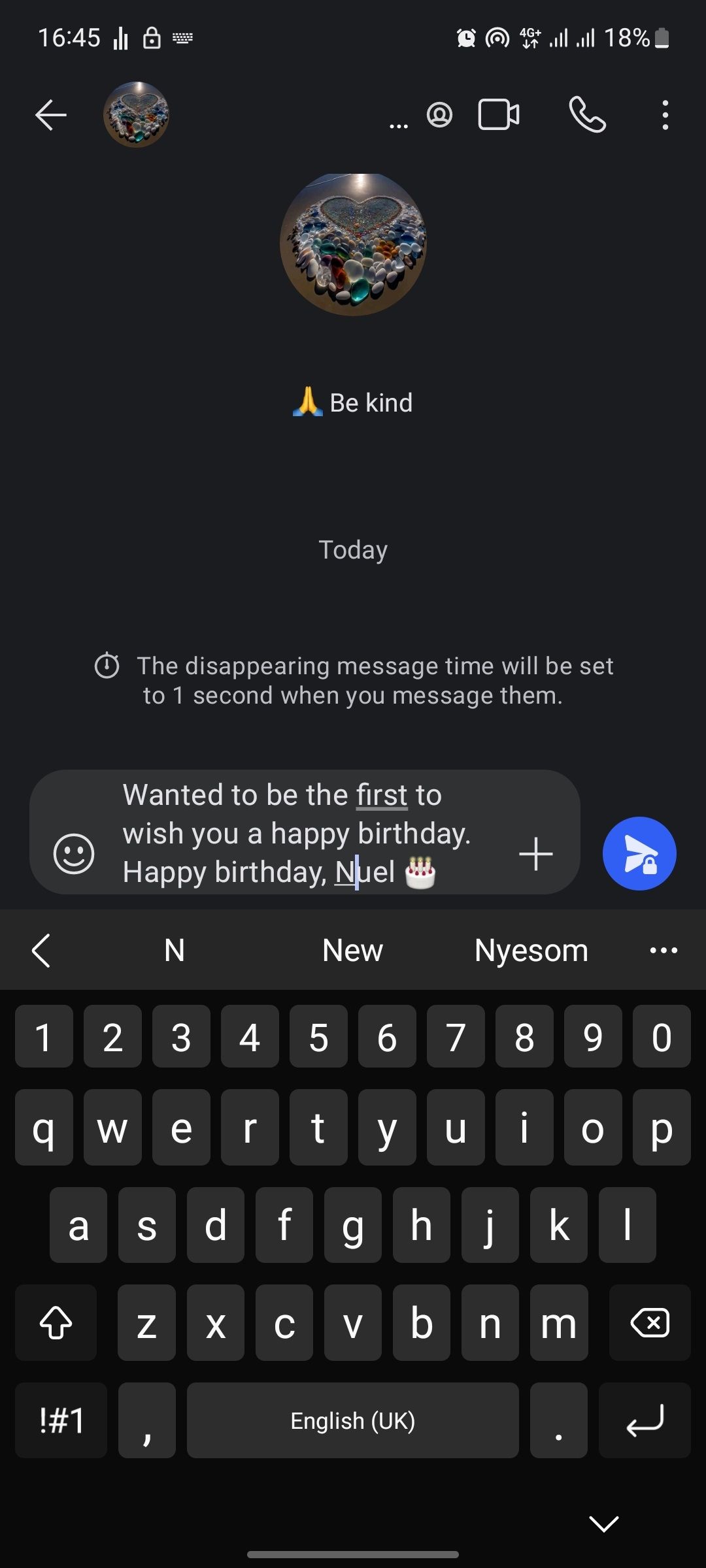

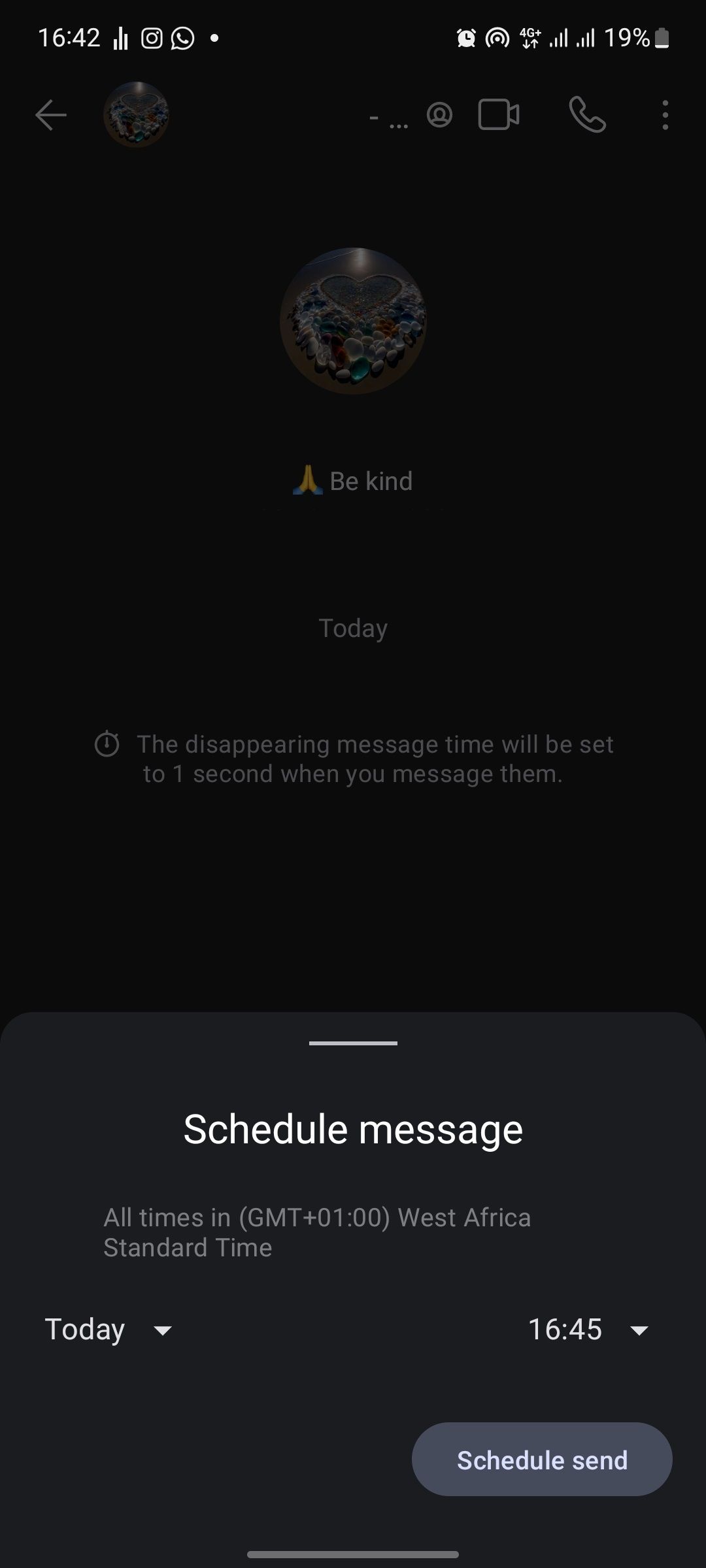 Fechar
Fechar
Desbloqueie seu dispositivo móvel, navegue até o bate-papo específico em questão e selecione a conversa da qual deseja enviar uma mensagem agendada.
Digite uma mensagem ou escolha um item multimídia, como uma foto, vídeo ou arquivo que deseja transmitir.
Para acessar as opções adicionais, execute um gesto de pressão longa no botão circular azul com uma seta direcional oposta. Isso resultará na exibição de um menu contextual na interface do aplicativo.
Selecione uma data e hora para o envio de sua mensagem ou mídia, escolhendo entre nossas opções predefinidas ou tocando em “Escolher data e hora” para criar uma programação personalizada.
Toque em “Agendar envio” para confirmar sua seleção e iniciar o processo.
Suas mensagens ou conteúdo multimídia serão transmitidos automaticamente na hora designada, desde que seu dispositivo móvel mantenha uma conexão de rede e o aplicativo Signal permaneça ativo em segundo plano. Além disso, você tem a flexibilidade de agendar várias comunicações ou mídia na mesma discussão ou em várias conversas.
Caso pretenda anular ou modificar alguma missiva previamente programada, basta aceder à opção “Ver tudo” junto à mensagem pretendida, posteriormente tocar no símbolo do calendário, após o que optar por eliminar ou alterar o conteúdo agendado conforme a sua preferência.
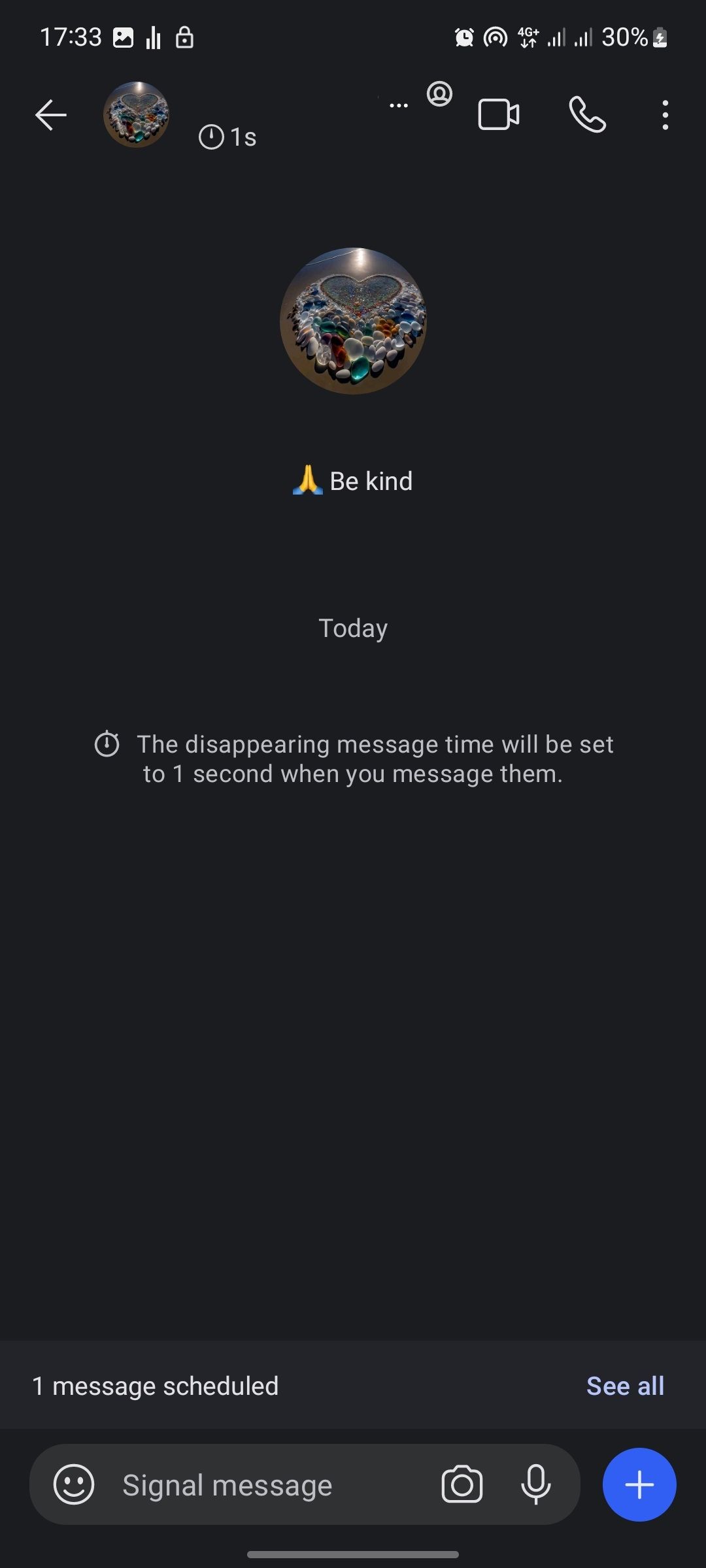

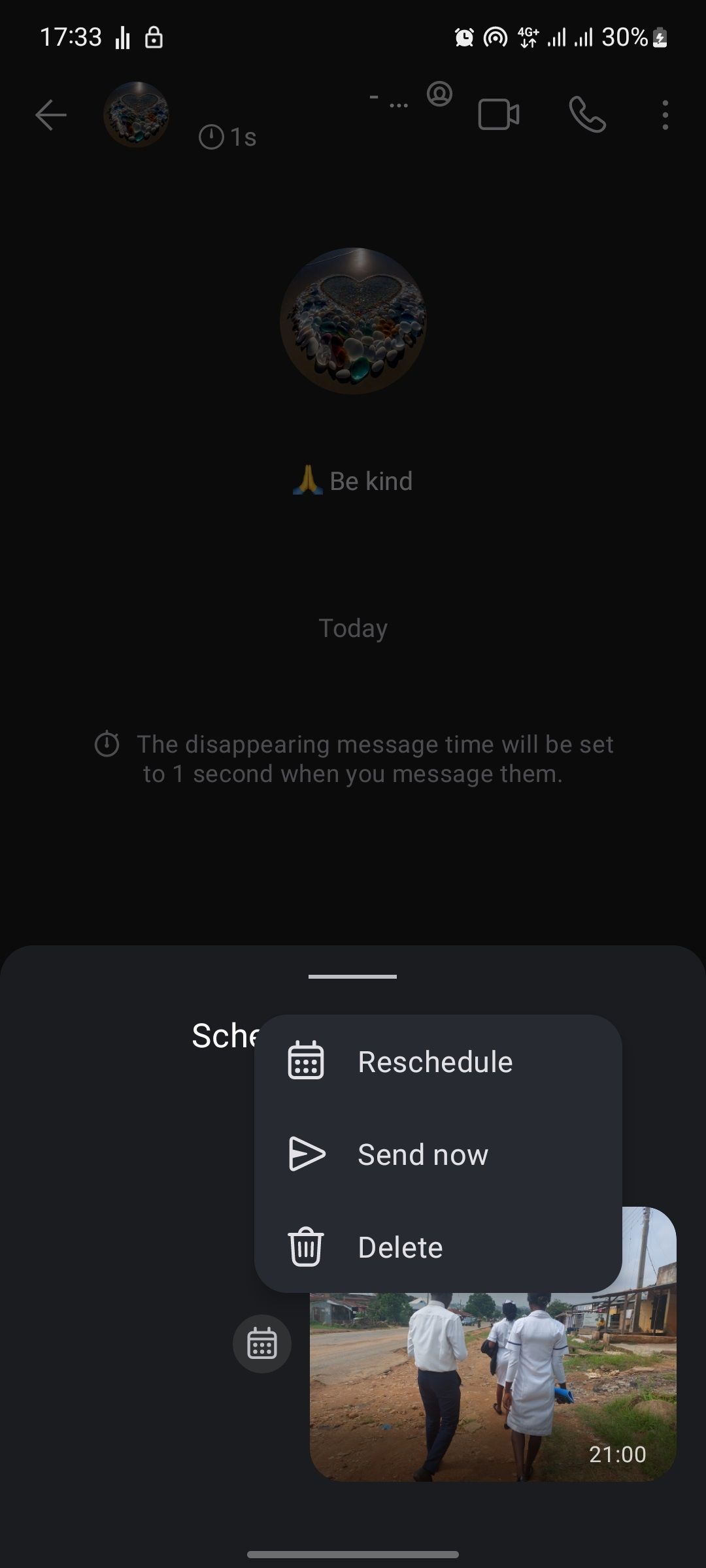 Fechar
Fechar
Agendando Mensagens de Sinal com Antecedência
O Signal oferece um sistema de mensagens eficiente que facilita várias necessidades de comunicação. Seja desejando calorosamente em uma ocasião especial, entregando um lembrete oportuno ou compartilhando conteúdo visual, esta plataforma garante a transmissão contínua de mensagens sem qualquer preocupação com lapsos de memória.
Para começar a utilizar o Signal, siga estas instruções para organizar sua comunicação inicial: